Pasos para realizar una restauración del sistema en Windows 11

Si experimentas errores o bloqueos, sigue los pasos para una restauración del sistema en Windows 11 para regresar tu dispositivo a una versión anterior.
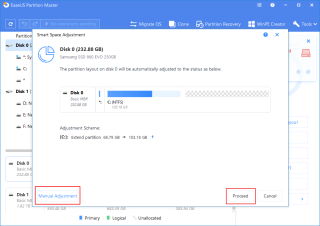
Resumen del blog: ¿se está quedando sin espacio en disco en la unidad C de su PC con Windows? Sugerimos usar EaseUS Partition Master para aumentar rápidamente el espacio de la unidad C utilizando su función de ajuste de espacio inteligente dedicada.
Si tiene un problema de poco almacenamiento en su computadora, es posible que desee aumentar el espacio en disco. En el caso de una PC con Windows, cuando está utilizando principalmente la unidad C, muestra un mensaje de advertencia de poco espacio en disco cuando se inicia. Esta es una indicación de que necesita aumentar el espacio en disco o eliminar algunos de los datos almacenados. Si no está dispuesto a eliminar nada, debe buscar en los métodos sobre cómo extender la unidad C en Windows 10. Puede verificar el espacio en disco usando la herramienta de administración de disco incorporada en Windows.
En este blog, le contamos cómo aumentar el espacio en la unidad C mientras usa una herramienta de administración de particiones dedicada : EaseUS Partition Master. Es un gran software con múltiples funcionalidades para realizar cambios en la partición en una PC con Windows. Puede cambiar el tamaño, mover, clonar, fusionar, crear, formatear, eliminar, copiar y organizar particiones usándolo. Incluye varias herramientas de administración de discos para mejorar el rendimiento de su sistema. Hay espacio no asignado en su sistema y se puede usar para agregar en la partición del disco.
Aquí hablaremos sobre cómo agregar espacio no asignado a la unidad C utilizando los diferentes métodos.
Antes de comenzar el proceso, le sugerimos que realice una copia de seguridad de sus datos en el disco duro. Es importante asegurarse de que sus datos estén seguros antes de realizar cambios en el espacio del disco .
Debe leer: Cómo administrar el consumo de espacio en disco con Cloud Tuneup Pro
Cómo extender la unidad C en Windows 10 sin formatear
Existen principalmente dos métodos que se pueden usar para extender la unidad C en Windows 10. Comencemos con el primer método que usa la función dedicada para asignar el espacio no asignado a otra partición. En otro método, puede usar la función de cambio de tamaño de partición para aumentar el espacio en la unidad C.
Método 1: Uso de la función de ajuste de espacio inteligente
En este método, aprenderemos cómo extender el volumen de una unidad C. EaseUS Partition Master viene equipado con varias características importantes para ayudar en la gestión de particiones. Cuando busque la manera de aumentar el espacio en la unidad C, este método será el más rápido de todos. Todo lo que necesita hacer es seguir los pasos que se indican a continuación:
Paso 1: Descargue EaseUS Partition Master haciendo clic en el botón de descarga que se muestra a continuación-
Paso 2: Complete el proceso de instalación y luego inicie la aplicación.
Paso 3: En la pantalla de inicio de EaseUS Partition Master, probablemente verá el mensaje de advertencia que dice: 'Alerta de espacio en disco bajo' junto con una solución: Ajuste con 1 clic. Haga clic en este botón, ya que lo llevará a la solución más sencilla para ampliar el espacio en la unidad C de su computadora.
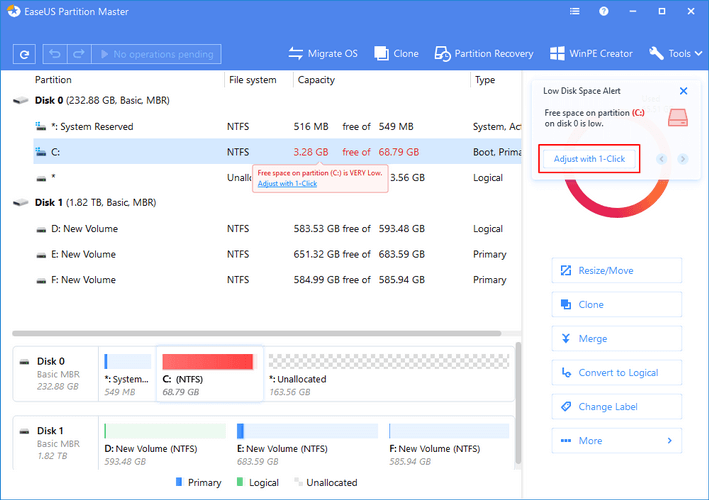
Alternativamente, si no ve el mensaje, puede seleccionar la partición del disco de la lista y luego hacer clic en la función.
Paso 4: Abre la pestaña Ajuste de espacio inteligente y le mostrará el diseño del disco. Ayuda a comprender el espacio que se puede asignar a la unidad C. Cuando esté satisfecho con el ajuste automático que se muestra en esta pestaña, puede hacer clic en el botón Continuar.
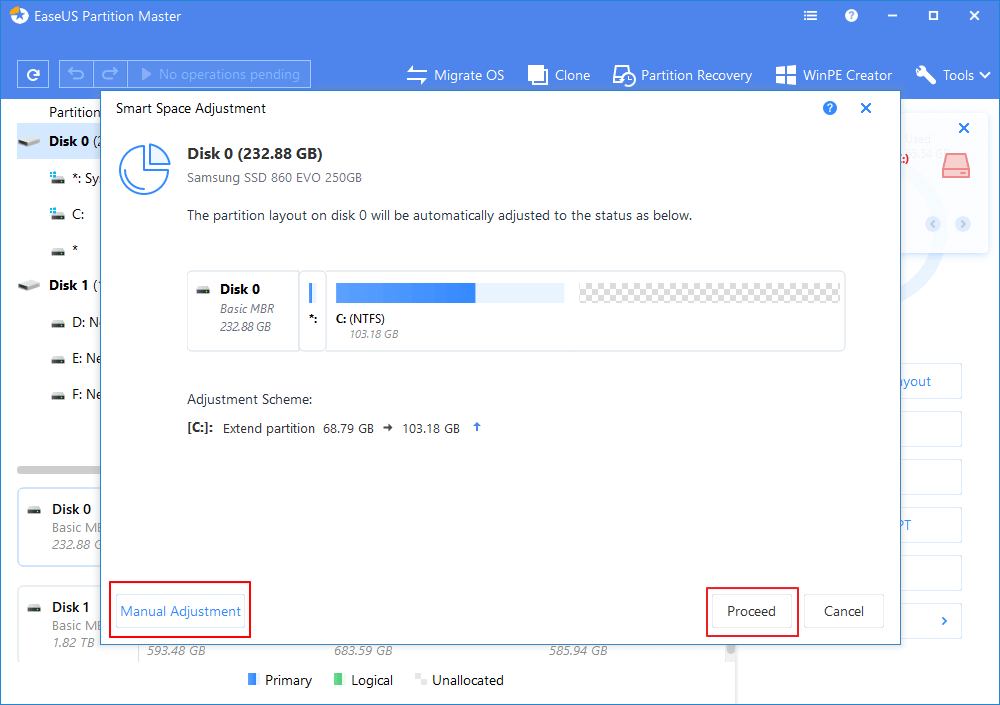
Alternativamente, haga clic en Ajuste manual y asigne el espacio manualmente.
Paso 5: Una vez que haya confirmado la acción de su elección, verá el botón Ejecutar operación en la barra superior. Haga clic en él y luego, en Operaciones pendientes, haga clic en Aplicar.
Esta acción se realizará en unos minutos y luego podrá tener más espacio en la unidad C que antes.
Método 2: Uso de Redimensionar / Mover partición con espacio no asignado
Si está buscando una opción para extender la unidad C sin formatear, EaseUS Partition Master lo ayudará. Uno de los módulos es cambiar el tamaño y mover la partición y lo usamos para asignar más espacio a la unidad C.
Comencemos con este método siguiendo los pasos que se indican a continuación para aprender cómo extender la unidad C en Windows 10 con el uso de espacio no asignado en el disco.
Paso 1: Inicie EaseUS Partition Master y seleccione la unidad C en la pantalla de inicio.
Paso 2: Haga clic derecho sobre él y luego, desde las opciones, haga clic en Cambiar tamaño / Mover.
Paso 3: Se le pedirá que arrastre la partición del sistema al espacio no asignado para que se agregue a la unidad C. Haga clic en Aceptar cuando termine.
Paso 4: Vaya a la barra superior y haga clic en Ejecutar operación y luego haga clic en Aplicar en la pestaña Operaciones pendientes.
Así es como agregar espacio no asignado a la unidad C de su computadora.
Método 3: Uso de Cambiar tamaño / Mover partición sin espacio no asignado
En este método, usamos otra característica de EaseUS Partition Master para saber cómo aumentar el espacio de la unidad C en Windows 10.
Paso 1: Inicie EaseUS Partition Master y luego revise las particiones en la pantalla de inicio.
Paso 2: Seleccione la partición más grande con el espacio libre y luego haga clic derecho sobre ella. Seleccione la opción Asignar espacio.
Paso 3: Ahora, seleccione la unidad del sistema en Asignar espacio y luego arrastre la unidad C al espacio libre.
Paso 4: Vaya a la barra superior y haga clic en Ejecutar operación y luego haga clic en Aplicar en la pestaña Operaciones pendientes.
Posteriormente, a su unidad C se le asignará el espacio libre de otra partición de disco.
Terminando-
Si está buscando una forma de agregar espacio no asignado a la unidad C, la mejor solución es usar un administrador de particiones. Esto sirve de tres formas diferentes para extender la unidad C en Windows 1- sin formatear el disco duro. EaseUS Partition Master ayuda a realizar cambios rápidamente en las particiones del disco en su PC con Windows. Obtenga esta herramienta desde el botón de descarga que se muestra a continuación-
Esperamos que este artículo le ayude a aprender cómo aumentar la unidad C en Windows 10. Nos gustaría conocer sus opiniones sobre esta publicación para que sea más útil. Sus sugerencias y comentarios son bienvenidos en la sección de comentarios a continuación. Comparta la información con sus amigos y otras personas compartiendo el artículo en las redes sociales.
¡Nos encanta saber de ti!
Preguntas frecuentes -
Q1. ¿Cómo puedo ampliar mi unidad C de forma gratuita?
Si está buscando una forma de ampliar la unidad C de forma gratuita, se le pedirá que utilice la utilidad de administración de discos en una PC con Windows. Esto puede ayudarlo hasta cierto punto, pero también corre el riesgo de perder datos.
Q2. ¿Cómo aumento la unidad C en Windows 10?
Para aumentar el espacio de la unidad C en Windows 10, puede usar fácilmente uno de los métodos antes mencionados usando EaseUS Partition Master. Es una herramienta de administración de particiones fácil de usar y puede realizar cambios en la partición del disco de manera efectiva sin formatear.
Q3. ¿Cómo extender la unidad C a 2GB en Windows 10?
Si desea extender la unidad C a un tamaño particular, se le pedirá que utilice la herramienta de ajuste manual en EaseUS Partition Master. Esto le pedirá que use el espacio libre en disco no asignado que se agregará en la unidad C y podrá arrastrar el espacio en la partición asignada manualmente.
Q4. ¿Cómo extender la unidad C sin formatear Windows 10?
La mejor manera de extender la unidad C sin formatear Windows 10 será usando el software de administración de particiones. Son eficaces para realizar ajustes en la partición del disco. Aquí recomendamos usar EaseUS Partition Master para un funcionamiento sin problemas.
Temas relacionados -
7 peores razones para fallas en el disco duro y la mejor solución de recuperación de datos
Cómo reparar el error del Administrador de control de servicios en Windows 10
¿No puede agregar una nueva cuenta de usuario en Windows 10? ¡Aquí está la solución!
¿La administración de discos no se carga en Windows 10? ¡Aquí está la solución!
Si experimentas errores o bloqueos, sigue los pasos para una restauración del sistema en Windows 11 para regresar tu dispositivo a una versión anterior.
Si estás buscando las mejores alternativas a Microsoft Office, aquí tienes 6 excelentes soluciones para comenzar.
Este tutorial te muestra cómo puedes crear un icono de acceso directo en el escritorio de Windows que abre un símbolo del sistema en una ubicación específica de la carpeta.
¿Es Start11 mejor que la barra de tareas de Windows? Echa un vistazo a algunas de las ventajas clave que Start11 tiene sobre la barra integrada de Windows.
Descubre varias maneras de solucionar una actualización de Windows dañada si tu máquina tiene problemas después de instalar una actualización reciente.
¿Estás luchando por descubrir cómo establecer un video como protector de pantalla en Windows 11? Revelamos cómo hacerlo utilizando un software gratuito que es ideal para múltiples formatos de archivos de video.
¿Te molesta la función Narrador en Windows 11? Aprende cómo deshabilitar la voz del narrador de múltiples maneras fáciles.
Mantener múltiples bandejas de entrada de correo electrónico puede ser complicado, especialmente si tienes correos importantes en ambos. Este artículo te mostrará cómo sincronizar Gmail con Microsoft Outlook en dispositivos PC y Mac de Apple.
Cómo habilitar o deshabilitar el sistema de archivos cifrados en Microsoft Windows. Descubre los diferentes métodos para Windows 11.
Te mostramos cómo resolver el error Windows no puede iniciar sesión porque no se puede cargar su perfil al conectar a una computadora a través de Escritorio Remoto.






